크롬 북의 경우 창의적인 작업을위한 고품질 앱이 부족하다는 오해가 있습니다. 사실 Chromebook은 완벽하게 작동하고 강력한 그리기 기능 조합을 제공하는 다양한 그리기 앱을 지원합니다.
특정 작업이나 전문 일러스트 레이터, 애호가 또는 그리기를 좋아하는 사람을 위해 설계된 Chromebook 그리기 앱이 있습니다. 자녀의 Chromebook 에 필요한 경우 실제 그림을 엉망으로 만들지 않고 점유 할 수있는 몇 가지가 있습니다.

Chromebook 용 최고의 그림 앱
다음은 시각적으로 멋진 아트 워크를 만드는 데 도움이되는 Chromebook 용 최고의 그림 앱입니다.
1. 스케치북 strong>Autodesk의 Sketchbook은 크리에이티브 업계 전문가를위한 최고의 드로잉 앱 입니다. Android 지원 덕분에이 인기있는 디지털 그리기 앱은 Chromebook에서 사용할 수 있으며 즉시 맞춤 설정할 수있는 다양한 그리기 도구와 브러시를 제공합니다.
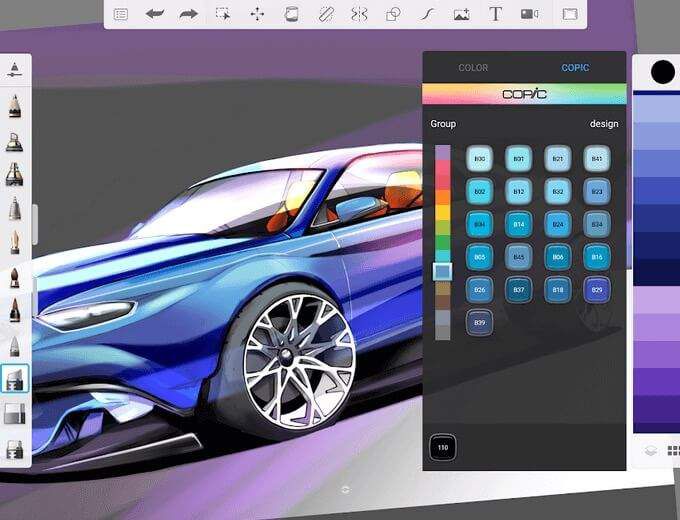
가장 좋은 점은 Sketchbook이 실행된다는 것입니다. 전체 화면 모드에서 원본 작업을 만들 수있는 큰 캔버스를 제공합니다. 이 앱은 스타일러스 펜 와 호환되므로 디자인을 그리거나 스케치하는 데 사용할 수 있으며 Dropbox 또는 iCloud에 저장하거나 저장할 수 있습니다.
자유 그리기의 경우 Sketchbook의 Predictive Stroke 기술 수동으로 할 필요가 없도록 모양과 선을 수정합니다. 또한 크롬 북 카메라를 사용하여 종이 도면 스캔 디지털화하고 계속해서 작품 작업을 할 수 있습니다.
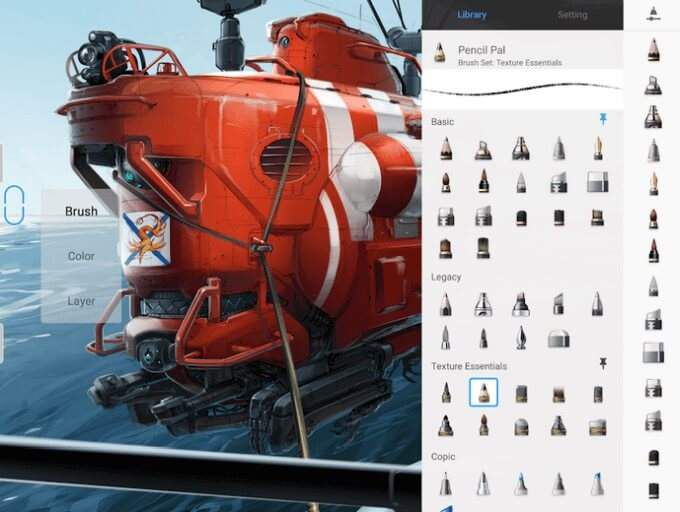
앱의 무료 버전은 갤러리 구성, 핀치 제공 확대 / 축소, 레이어 및 대칭 도구, 오프라인 지원. 프리미엄 플랜으로 업그레이드하면 강력한 레이어 및 선택 도구와 확장 된 브러시 라이브러리를 포함한 더 많은 전문 도구를 사용할 수 있습니다.
Sketchbook은 대부분의 그리기 앱보다 학습 곡선이 가파르 며 Photoshop 기능 가 많지 않습니다. 구독 기반 모델은 가끔 사용자에게는 비용이 많이들 수 있습니다.
2. 개념 strong>노련한 광고 소재에는 개념에 대한 특별한 소개가 필요하지 않습니다. 그러나 크로스 플랫폼 드로잉 및 벡터 스케치 앱은 사용 가능한 최고의 드로잉 앱 중에서 널리 사용되기 때문에 캐주얼 서랍이나 디자인 전문가가 사용할 수 있습니다.
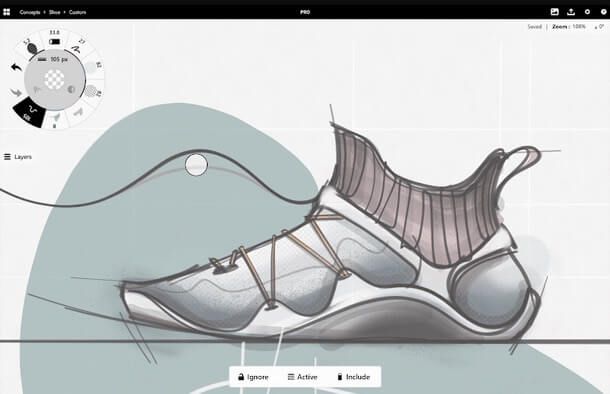
앱의 무료 버전은 독특한 컨트롤 서클을 통해 레이어, 브러시 및 정밀 정렬 보조 도구에 빠르게 액세스 할 수 있습니다. 그러나 Concepts는 무한 레이어를 추가하고, 사용자 정의 브러시를 만들고, 작업을 다양한 형식으로 내보낼 수있는 일회성 Essentials 플랜을 제공합니다.
더 많은 기능을 원하면 월간 Everything + 플랜 또는 연간 인- 앱 구매를 통해 더 많은 개체, 브러시, 가져 오기 및 내보내기 옵션, 공유 기능, CAD 스타일 도구 및 다양한 개체 라이브러리에 액세스 할 수 있습니다.
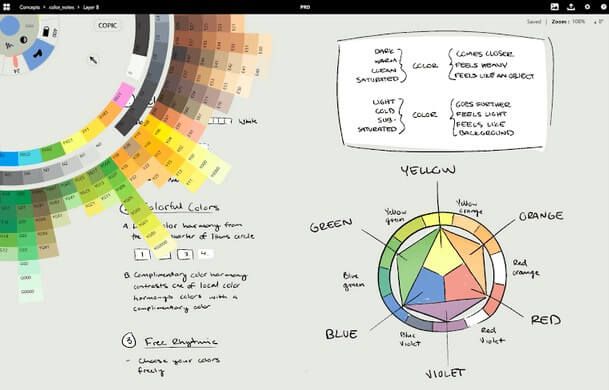
기울기, 압력 및 속도에 반응하는 브러시, 연필 및 펜 외에도 Concepts는 다양한 유형의 스타일러스 펜과도 호환됩니다. 앱의 무한 캔버스를 사용하면 다양한 질감과 사전 설정된 용지 유형 중에서 선택하고 벡터 기반 그리기 옵션을 사용하여 그림의 크기, 위치, 색상 또는 다듬기를 변경할 수 있습니다.
또한 다음에서 이미지 합성을 만들 수 있습니다. Concept의 무한 레이어링 시스템과 다양한 블렌딩 옵션을 사용하여 몇 번 탭합니다.
3. 스케치 패드 strong>Chromebook에서 Play 스토어를 지원하지 않는 경우 Sketchpad는 웹에서 사용할 수있는 견고한 그리기 앱입니다. 이 앱은 오프라인 지원과 함께 제공되지만 PWA (Progressive Web App)로 계속 설치할 수 있으며 설정을 변경하지 않고 모든 기능을 사용할 수 있습니다.
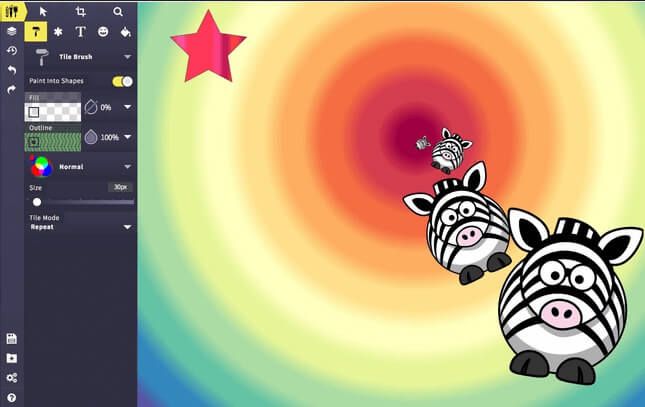
그 외에도 Sketchpad는 레이어, 색상 선택기, 18 가지 브러시 스타일을 포함한 표준 도구를 제공하며 벡터 드로잉을 선호하는 경우 앱에서 수행 할 수 있습니다.
Sketchpad를 사용하면 선 및 경로 도구를 사용하여 그림을 추적하여 완벽하게 사실적인 그림을 만들 수도 있습니다. 또한 플랫폼에는 클립 아트 컬렉션 에 5000 개 이상의 벡터 이미지가 포함되어있어 프로젝트에서 무료로 사용할 수 있습니다.
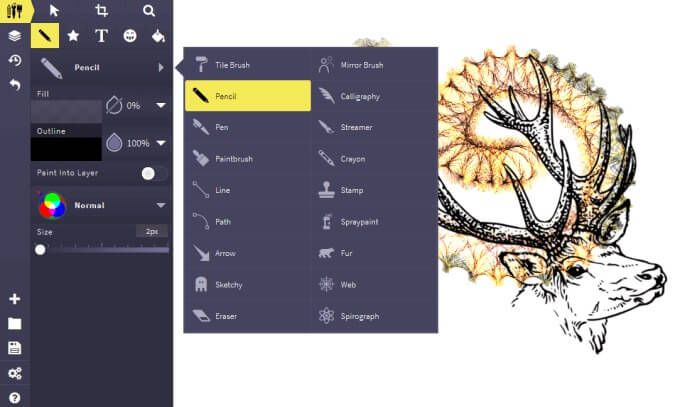
무료 이미지 위에 800 개가 넘는 글꼴 중에서 선택하여 만든 사진에 포함하고 정렬을 조정하고 새로운 문자 및 단어 간격 값을 설정하거나 혼합 모드를 선택할 수 있습니다.
모든 컴퓨터에서 사진을 가져 오거나 웹 브라우저로 드래그 앤 드롭하고 크기를 조정하고 회전하고 필터를 적용 할 수 있습니다. 수정이 끝나면 Sketchpad에서 직접 이미지를 인쇄하거나 Chromebook에 저장할 수 있습니다.
4. 무한 화가 strong>Infinite Painter는 드로잉 및 디자인의 로프를 시작하거나 배우는 경험이없는 비주얼 아티스트에게 적합한 덜 까다로운 드로잉 앱입니다.
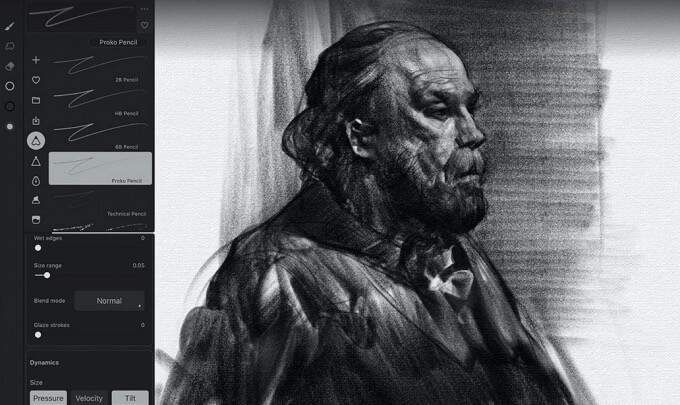
이 앱은 Chromebook에서 매우 잘 작동하며 160 개 이상의 자연 브러시 사전 설정을 제공하지만 여전히 새로운 브러시를 만들 수 있습니다. 또한 블렌드 모드, 레이어 지원, 종이 텍스처, 변형 및 그라디언트 도구, 패턴, 3D 페인팅을위한 원근감 도구, 기하학적 도구를 사용할 수 있습니다.
Infinite Painter는 Play 스토어에서 최고의 그리기 앱이 아닙니다. Autodesk 또는 Adobe와 같은 훌륭한 드로잉 앱의 이름을 쉽게 기억할 수 있습니까? 그러나 Android 사용자들 사이에서 상당한 관심을 받고 있습니다.
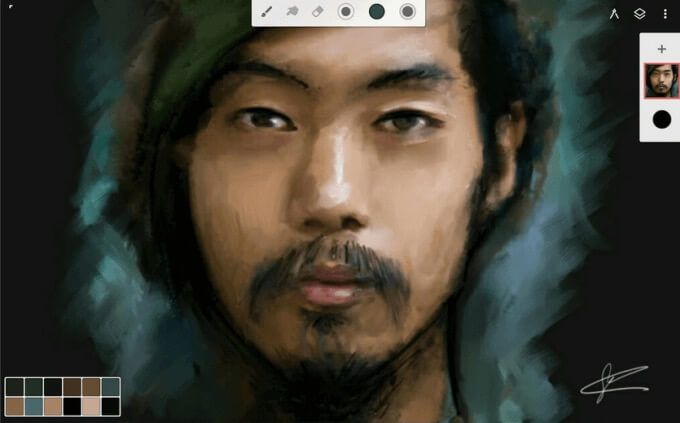
복제 도구를 사용하여 모든 사진을 그림으로 변환 할 수 있으며 제작이 완료되면 완성 된 작품을 내보낼 수 있습니다. JPG, PNG 또는 PSD로 변환합니다.
Infinite Painter에는 7 일 무료 평가판이 제공되며 이후에는 인앱 구매를 통해 프리미엄 기능에 액세스 할 수 있습니다.
5. Chrome 캔버스 strong>Chrome Canvas는 빠른 스케치를 만드는 데 사용할 수있는 Chromebook 용 무료 웹 기반 그리기 앱입니다. 이 앱은 연필, 분필, 마커, 펜 및 지우개 옵션을 포함한 기본 그리기 도구를 제공하며 사용자 지정 색상 선택기 또는 팔레트를 사용하여 원하는 모든 색상을 선택할 수 있습니다.
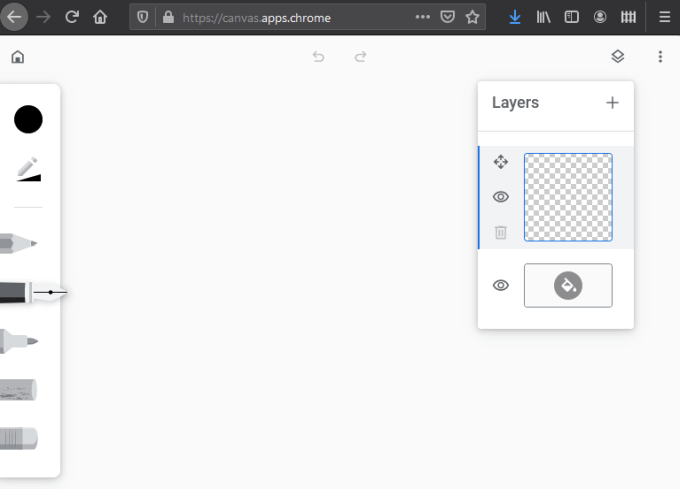
다른 그리기 앱과 달리 Chromebook의 경우 Chrome Canvas 앱은 스타일러스 펜과 함께 작동하지 않습니다. 또한 이미지에서 디지털 페인팅을 만들거나 여러 레이어를 만드는 것과 같은 전문적인 디자인 작업에는 사용할 수 없습니다.
그러나 그리기 도구의 불투명도와 크기를 설정하여 그리기에 맞게 조정할 수 있으며 인터넷에 연결되지 않은 곳에서도 오프라인으로 사용할 수 있습니다.
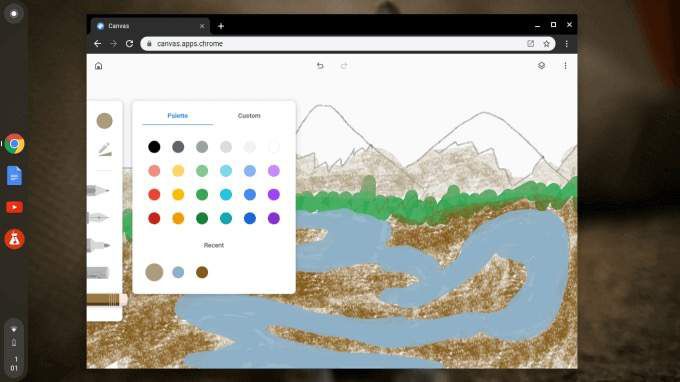
Chrome Canvas는 초보자를위한 훌륭한 그림 앱이며 자녀가이 앱을 사용하여 그림 그리기 또는 낙서 연습을 시작할 수 있습니다.
6. Gravit 디자이너 strong>전문 디자이너를 위해 Gravit Designer는 다양한 그래픽 요소를 그리고 디자인 할 수있는 잘 개발 된 프로급 벡터 드로잉 앱입니다.
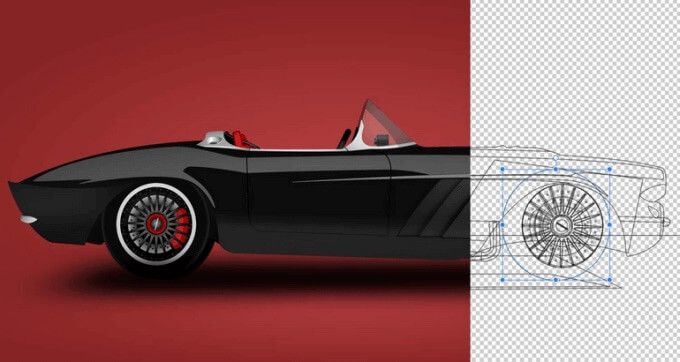
앵커 포인트를 사용하여 아이콘, 로고 및 벡터화 그래픽 요소 와 같은 개체를 만들거나 기존 디자인에 이미지를 삽입하거나 사진에 효과를 적용 할 수 있습니다. 또한 앱이 래스터 그래픽 일러스트레이션을 지원하므로 자유롭게 애니메이션 만들기 및 문자를 사용할 수 있습니다.

Gravit Designer는 온라인 또는 오프라인으로 작동하므로 원하는 경우 완벽한 선택입니다. 어디서나 새로운 프로젝트를 진행할 수 있습니다. 그러나이 도구는 크리에이티브 업계의 초보자를 대상으로하는 것이 아니므로 앱 사용을 시작하려면 최소한 몇 가지 기본 디자인 기술이 필요합니다.
무료 버전을 사용하여 Gravit의 기능을 확인할 수 있습니다. , 그 후에 Pro 버전 (연 $ 49)으로 업그레이드하여 정기적으로 사용할 수 있습니다.
7. ArtFlow strong>ArtFlow는 스케치와 그림을위한 다양한 기능과 도구를 갖춘 우수한 디지털 아트 스튜디오입니다. 처음부터 또는 이미지에서 디지털 페인팅을 만들어 고해상도로 저장하거나 JPEG, PNG 또는 PSD 파일로 내보낼 수 있습니다.
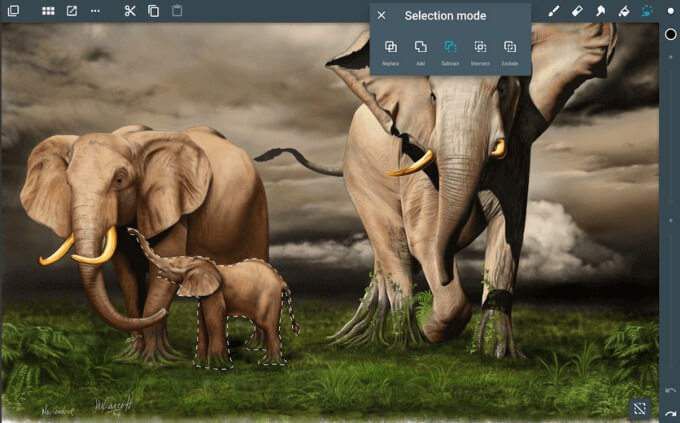
ArtFlow에서 찾을 수있는 강력한 기능 중에는 100 개 이상의 사용자 정의 가능한 브러시, 이미지, 레이어, 대칭 도구, 6 단계 실행 취소, 색상 선택기 및 두 개의 레이어를 지원합니다.
이 앱은 설치가 쉽고 매력처럼 실행되기 때문에 다른 프로급 드로잉 앱에 압도 당할 수있는 초보자에게 적합합니다. 또한 앱은 일부 브러시를 사용하여 선 너비 및 회전을 제어하는 데 도움이되는 기울기 지원을 제공합니다.
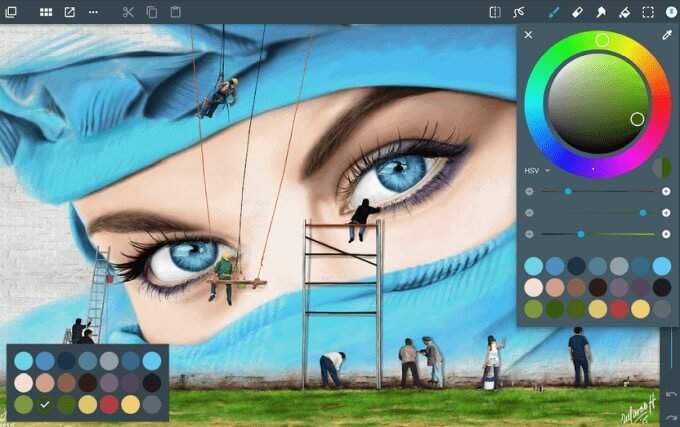
ArtFlow는 기능이 제한되어 있지만 무료 버전으로 제공됩니다. Pro 버전은 스타일러스 압력 지원, 확장 된 히스토리 지원, 사용자 정의 팔레트를 포함하도록 도구 선택을 확장하며 최대 16 개의 레이어를 만들 수 있습니다.
8. Chromebook 용 최고의 어린이 그림 앱
어린이는 앞서 언급 한 고급 앱 대신 Chromebook 용 기본 그림 앱을 사용할 수 있습니다. 크롬 북을 위해 특별히 제작 된 크롬 캔버스 외에도 간단하고 사용하기 쉬운 다른 좋은 옵션이 있습니다.
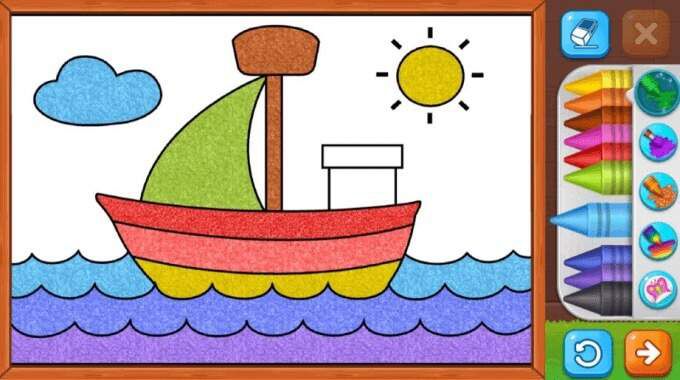
여기에는 Google Keep, 키즈 페인트, 색칠 게임 및 그리기 배우기 (어린이 그림 그리기) 이 포함됩니다. 이러한 앱의 주요 단점은 손바닥 거부, 압력 감지 및 기타 그리기 도구가 부족하지만 젊은 아티스트에게 시작하기에 좋은 곳이라는 것입니다.
디지털 방식으로 걸작 만들기
크롬 북은 창의력을 표현하는 데 도움이되는 도구 모음이 포함 된 다양한 고품질 앱 덕분에 일러스트레이션 및 그림에서 iPad와 거의 비슷합니다. 이러한 그리기 앱은 마우스로 작동하지만 가상 펜과 브러시를 직접 제어 할 수 있으므로 터치 스크린이나 스타일러스를 사용하여 더욱 원활하게 작동합니다.
아래 댓글로 Chromebook에서 가장 좋아하는 그리기 앱을 알려주세요.
p>